Corrigir o erro de música de vídeo 0xc00d36b4, este item está em um formato que não suportamos
Os usuários recebem o erro 0xc00d36b4 no Windows 10 quando o media player interno falha ao reproduzir um arquivo de vídeo específico. Em tais circunstâncias, o player pula o arquivo de vídeo atual e começa a reproduzir o próximo. Alguns motivos possíveis para o erro 0xc00d36b4 no Windows 10 incluem formato de arquivo não suportado, media player entra em um estado de limbo, interferência de codec, etc. A mensagem de erro que você pode ver no Groove Music ou no Windows Media Player é:
Can’t play, This item is in a format we don’t support, Please choose something else 0xc00d36b4 (0xc00d36b4)
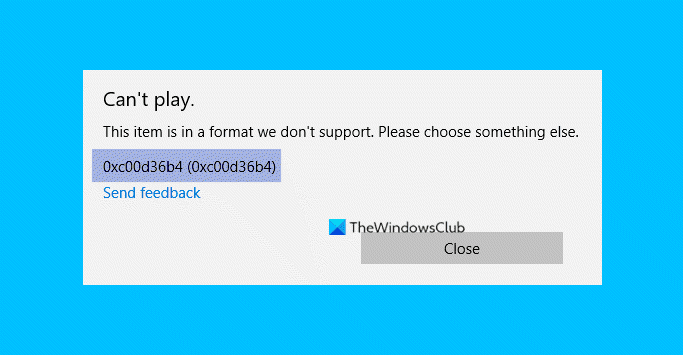
Erro 0xc00d36b4, este item está em um formato que não suportamos
Se você enfrentar esse problema, tente as seguintes sugestões:
- Verifique(Verify) se o formato de arquivo é compatível ou não
- Reativar o Windows Media Player ou Redefinir o Groove(Reset Groove)
- Execute o solucionador de problemas de reprodução de áudio(Playing Audio)
- Atualizar drivers no Windows 10
- Configuração incorreta das configurações de reprodução
- Alterar o formato de áudio padrão
- Use um player de vídeo de terceiros.
1] Verifique(Verify) se o formato do arquivo é compatível ou não
Sempre que você receber esse erro no PC com Windows 10 , o primeiro passo que você deve tomar é verificar o formato do arquivo. Às vezes, o usuário reproduz um arquivo que não é suportado pelo Windows Media Player .
Para saber o formato de um arquivo de vídeo, clique com o botão direito nele e selecione “ Propriedades(Properties) ”. Alguns formatos de arquivo suportados pelo Windows Media Player incluem mp3 , mp4 , wma , 3gp, aac, etc. Você pode obter uma lista detalhada dos formatos de arquivo suportados no site da Microsoft .
2] Reative o Windows Media Player ou Redefinir o Groove(Reset Groove)
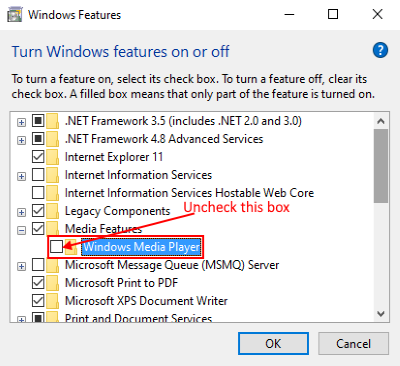
Às vezes, quando o Windows Media Player entra em um estado de limbo (nem aberto nem fechado), o erro 0xc00d36b4 é exibido, impossibilitando a execução do aplicativo. Nesse estado, desabilitar e reativar o aplicativo pode ajudar. Aqui está como fazer isso:
1] Primeiro(First) , force o fechamento do aplicativo usando o Gerenciador de Tarefas(Task Manager) . Para isso, clique com o botão direito do mouse na “Barra de Tarefas” e selecione “ Gerenciador de Tarefas(Task Manager) ”. Agora, selecione Windows Media Payer e clique no botão “Finalizar tarefa”.
2] Pressione as teclas “Windows + R” no teclado para abrir a caixa de diálogo Executar . (Run)Agora, digite “appwiz.cpl” e clique em OK. Isso abrirá a janela “ Programas(Programs) e Arquivos”.
3] Clique(Click) em “Ativar ou desativar recursos do Windows” no painel esquerdo.
4] Expanda “Recursos de mídia” clicando no botão “Mais”. Desmarque “Windows Media Player”. Você receberá um pop-up, clique em Sim(Yes) e, em seguida, clique em OK.
5] Agora, reinicie o seu PC e siga as três etapas acima para habilitá-lo novamente e reinicie o sistema novamente. Essas etapas podem resolver o problema.
Se for o Groove Music que está lançando esse código de erro, sugerimos que você abra Configurações(open Settings) e redefina o aplicativo Groove Music(Reset the Groove Music app) .
Leia(Read) : O Windows Media Player não abre(Windows Media Player won’t open) .
3] Execute(Run) o solucionador de problemas de reprodução de áudio(Playing Audio)
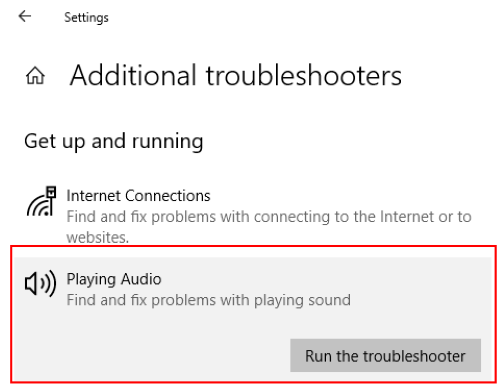
Siga as etapas para executar o solucionador de problemas "Reproduzindo áudio".
- Abra o aplicativo “Configurações” clicando com o botão direito do mouse no menu “Iniciar” e clique em “ Atualização(Update) e segurança(Security) ”.
- Selecione "Solucionar problemas" no painel esquerdo e clique em "Solucionadores de problemas adicionais".
- Clique em “Reproduzindo áudio” e clique em “Executar a solução de problemas”. O Windows(Windows) detectará os problemas e os reparará.
4] Atualizar drivers no Windows 10
Em alguns casos, os usuários recebem o erro 0xc00d36b4 quando os drivers do sistema não são atualizados. Considere atualizar os drivers do seu sistema(updating your system’s drivers) .
5] Configuração incorreta das configurações de reprodução(Playback)
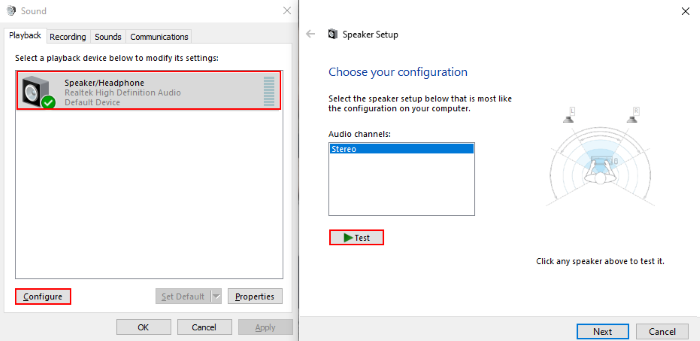
As músicas corrompidas também podem causar o erro 0xc00d36b4. Siga as etapas de solução de problemas listadas abaixo para definir as configurações de reprodução.
1] Pressione “Win + R”, digite “Painel de Controle” e clique em OK.
2] Clique em “Hardware e Som”.
3] Clique em “Som”. Ele irá abrir uma nova janela.
4] Selecione “Speaker/Headphone” e clique em “Configure”. Isso abrirá uma nova janela. Clique(Click) no botão “Testar”. Se você receber uma mensagem “ Falha ao reproduzir tom de teste(Failed to play test tone) ”, anote esse canal.
Quando o teste for concluído, clique no botão "Avançar" e desmarque todas as músicas de áudio que geram erros. Depois disso reinicie seu sistema e verifique se o erro ainda existe ou não.
6] Altere o formato de áudio padrão
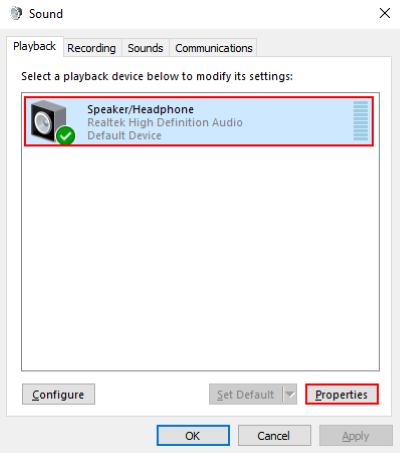
1] Repita(Repeat) os três primeiros passos listados no método 5 acima para abrir a janela “Sound”. Selecione "Alto-falante/fone de ouvido" e clique em "Propriedades". Você também pode abrir propriedades com o botão direito do mouse.
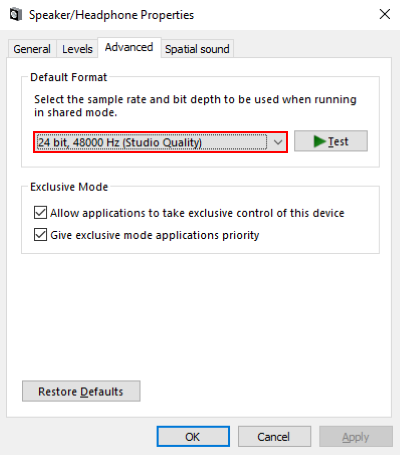
2] Agora, vá para a guia “Avançado” e altere o formato de áudio padrão no menu suspenso. Quando terminar, clique no botão “Aplicar” e depois em OK. Você pode definir os valores anteriores clicando no botão “ Restaurar padrões(Restore Defaults) ” a qualquer momento.
7] Use um player de vídeo de terceiros
Se nenhuma das soluções acima funcionar para você, considere instalar um media player de terceiros. Existem muitos players de vídeo 4K gratuitos(free 4K video players) . Você pode baixá-los e instalá-los em seu PC. Após a instalação, clique com o botão direito do mouse no arquivo de vídeo e selecione a opção “ Abrir com(Open with) ” para reproduzir o vídeo com o player de vídeo que você instalou.
Espero que este artigo tenha ajudado você a resolver o problema.
Related posts
Fix 4K problemas de vídeo ficando agitadas em VLC Media Player
Fix Windows Media Will não Play Music Files Windows 10
Fix error code 0xc00d36c4 Ao reproduzir arquivos de mídia no Windows 10
Convert audio and video com HitPaw Video Converter para Windows 10
Como alterar Video Playback Speed Windows Media Player
Fix Windows Media Player não é possível reproduzir o arquivo
Fix YouTube Music app caindo em Windows 10
Como corrigir "a mídia é protegida por gravação" em Windows
Fix não pode play Video or Audio, Error 0x887c0032 no Windows 10
Fix Media Could não é carregado Error em Google Chrome
Include Social Media Links em YouTube channel and share Video Clips
Fix Windows Media Player Media library é erro corrompido
Fix Este video file não pode ser jogado, Error Código 224003
CnX Media Player é um jogador 4K HDR video para Windows 10
Windows Media Player não está jogando o Music Playlist
Best grátis 4K Video Players para Windows 10
Como transmitir vídeo de VLC Media Player para Google Chromecast
Fix PXE-E61, insuficiência Media test, check cable boot error no Windows 10
Como corrigir a mensagem de erro "Não é possível reproduzir este DVD" do Windows Media Player
Fix Video Playback Freezes em Windows 10
